
Table des matières:
- Étape 1: Conception de la boîte
- Étape 2: Conception du circuit Arduino
- Étape 3: coder le jeu
- Étape 4: Barebones Arduino
- Étape 5: Créez des trucs et astuces
- Étape 6: Les vrais objectifs du jeu: Compétences de mémoire et persévérance
- Étape 7: Code source, plans, liens et fichiers, venez les chercher, utilisez-les à volonté
- Auteur John Day [email protected].
- Public 2024-01-30 09:06.
- Dernière modifié 2025-01-23 14:45.

Projets Tinkercad »
Vous connaissez probablement ces jeux où le joueur mémorise une séquence de couleurs et de sons et doit les rejouer, n'est-ce pas ?
Le jeu Memento ajoute des prix pour encore plus de plaisir ! Une fois qu'un joueur atteint un score prédéterminé, il gagne le jeu et la boîte s'ouvre, révélant le prix.
J'avais quelques exigences: la boîte devait être solide, capable d'être malmenée par un petit enfant; le compartiment devait être assez grand pour contenir de petits cadeaux; et je voulais un moyen de changer le niveau de difficulté, sans permettre aux joueurs de le faire eux-mêmes.
Voici une vidéo de l'ensemble du processus, dans laquelle j'apprends à utiliser Tinkercad, à concevoir la boîte et le circuit, puis à procéder à la construction proprement dite. La vidéo saute quelques parties et est principalement accélérée 150x, mais ne vous inquiétez pas, car toutes les instructions réelles se trouvent dans les étapes suivantes. Aussi, pour une meilleure lisibilité, tous les fichiers, plans, code, etc. sont affichés dans la dernière étape.
Étape 1: Conception de la boîte
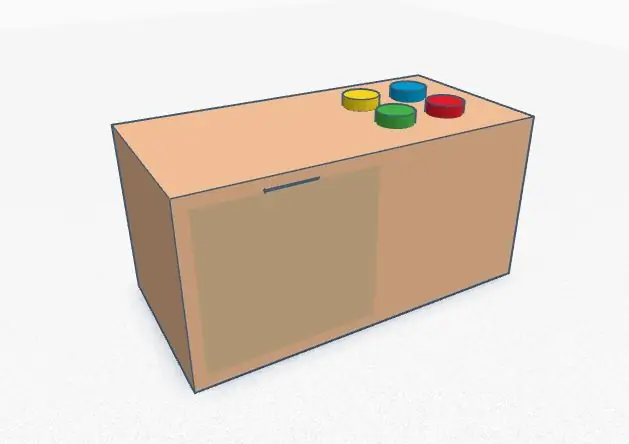
Il était étonnamment facile de concevoir la boîte à l'aide de Tinkercad. J'ai parcouru quelques-uns des tutoriels officiels pour comprendre, puis youtube m'a vu à travers le reste. Voici la boîte pour que vous puissiez la bricoler (faites glisser pour la voir en 3D):
Si vous l'ouvrez dans Tinkercad, vous pouvez cliquer sur chaque partie puis appuyer sur les touches fléchées pour la déplacer (Ctrl+haut si vous voulez monter). En utilisant ces touches, vous pouvez obtenir une "vue éclatée". La forme en coin à l'intérieur de la boîte représente le verrou du solénoïde, juste au cas où vous vous poseriez la question.
S'il y a un élément du design dont je suis fier, c'est la porte à gravité. En ajoutant cette planche de bois perpendiculaire à côté de la charnière de la porte (à l'intérieur de la boîte, il faut l'ouvrir pour la voir), la porte veut naturellement rester ouverte et la seule chose qui la maintient fermée est la serrure électromagnétique, qui, lorsque le joueur gagne, ouvre une seconde.
Étape 2: Conception du circuit Arduino
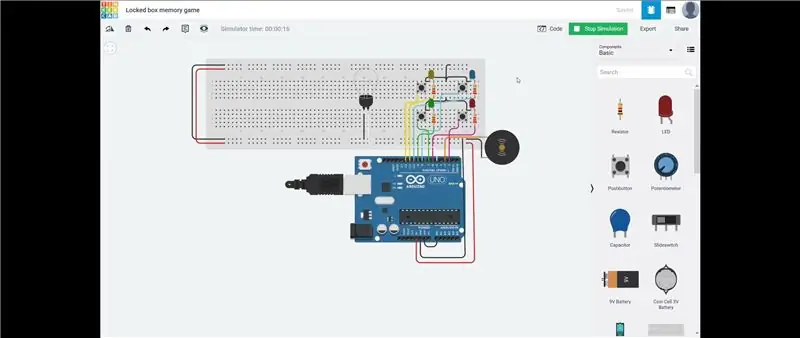
Donc, il s'avère que Tinkercad a Circuits qui est un simulateur électronique facile à utiliser. J'entends par là qu'il simule en fait le comportement des composants électroniques, y compris un Arduino réel. Lorsque j'ai exécuté ma simulation, des avertissements ont même été émis indiquant que les LED recevaient trop de courant. Désolé Circuits, mais je sais mieux. Les LED ne sont pas allumées tout le temps, donc les résistances de 220 Ω conviennent. Merci pour l'avertissement cependant.
Le tout est très intuitif, je n'ai fait que quelques tutoriels avant de me familiariser avec Circuits, alors j'ai immédiatement commencé à concevoir le tout. C'est ici:
www.tinkercad.com/things/1mPEFTjZVTQ-the-m…
Vous pouvez voir les 4 lumières colorées, chacune avec son propre bouton, le haut-parleur et une lampe blanche.
La lampe while représente le verrou électromagnétique qui ouvre la boîte, et le haut-parleur devait en fait être amplifié (vous pouvez me voir googler des circuits d'amplificateur simples dans la vidéo, si vous ne clignez pas des yeux).
Étape 3: coder le jeu
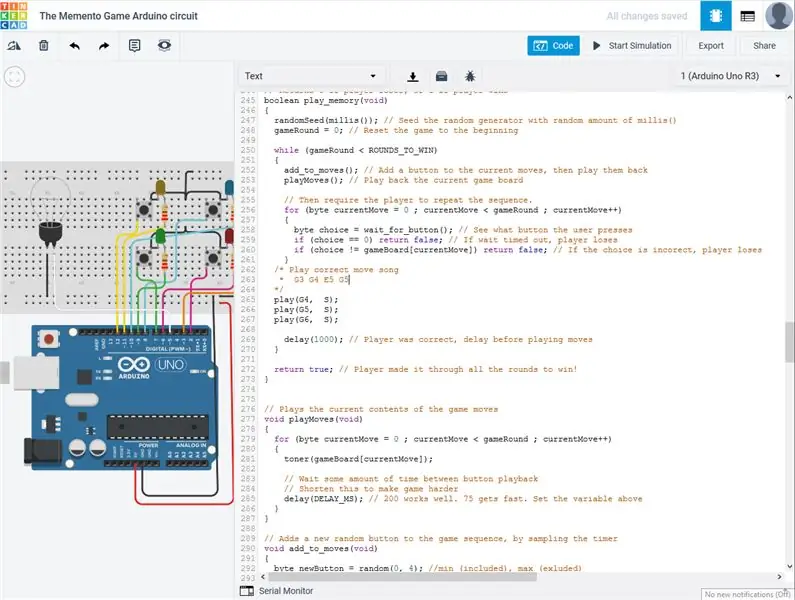
Circuits exécute une simulation car nous codons des instructions pour l'Arduino. Comment j'ai fait ça ? J'ai cherché d'autres jeux de mémoire Arduino, il y en avait un certain nombre, alors j'ai fini par faire exactement cela. J'ai choisi des bouts de code d'ici, d'autres de là, j'ai ajouté ma propre sauce secrète et j'ai tout écrasé d'une manière suffisamment cohérente pour que cela fonctionne. J'aurais dû mieux le documenter, désolé de ne pas l'avoir fait. N'hésitez pas à pirater mon code en morceaux s'il y a quelque chose qui vous serve. Cliquez simplement sur le bouton Code dans Circuits pour le voir.
J'ai utilisé l'IDE Arduino pour envoyer le code à mon Arduino pour un vrai prototype en direct, avant de passer à l'étape suivante.
Étape 4: Barebones Arduino
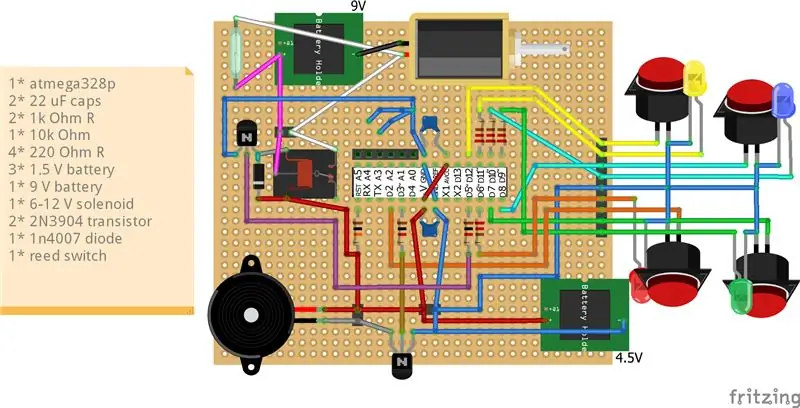
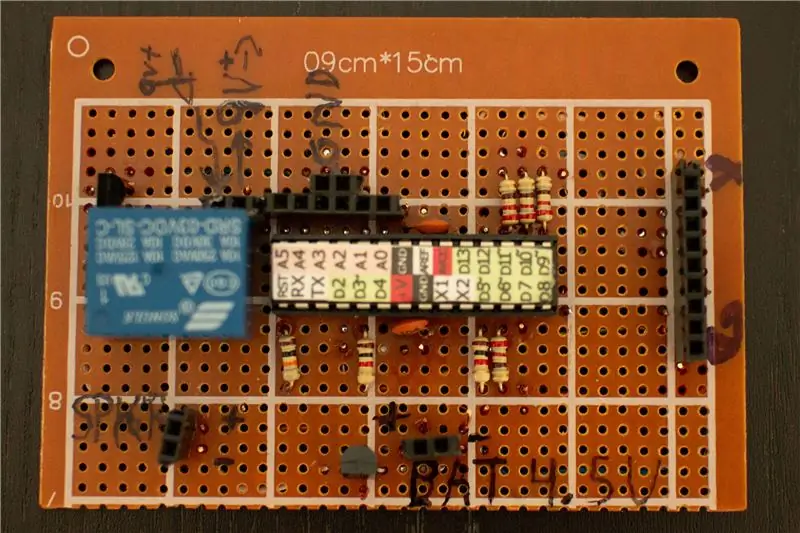

Comme je l'explique dans la vidéo, j'ai choisi une configuration Arduino barebone, afin que je puisse installer les circuits et composants supplémentaires dans la même carte. Vous n'êtes pas obligé de faire cela, vous pouvez utiliser n'importe quel Arduino, mais au cas où vous voudriez reproduire ma construction, j'ai utilisé la conception de Nick Gammon.
Les pièces supplémentaires à monter étaient:
Un circuit de relais isolé pour piloter la serrure solénoïde 9v qui ouvre la porte.
Un circuit amplificateur simple pour le haut-parleur.
J'ai joint un dessin Fritzing qui montre ce qui se connecte où. J'ai volontairement laissé un espace entre les broches ATmega328P-PU et le reste des composants, mais ils sont en fait connectés.
La puce ATmega328P-PU est recouverte d'une étiquette cool pour aider à identifier les broches correspondant aux broches Arduino. Il y a aussi un fichier pour ça à la fin.
Il y a un interrupteur à lames de dérivation dans ce dessin que je n'ai pas implémenté dans le jeu réel (n'est pas arrivé à temps), mais je pense toujours que c'est une bonne idée. Permettez-moi de le décomposer:
Supposons que la boîte soit verrouillée et que vous souhaitiez l'ouvrir, mais que vous ne puissiez pas résoudre le paramètre de difficulté actuel ou qu'il y ait une erreur inattendue qui n'envoie pas le signal de porte ouverte à la serrure. Si vous actionnez le commutateur à lames (en passant un aimant puissant à proximité), la pile 9 V se connecte directement à la serrure, en contournant tout le circuit. Vous seul connaissez ce "code de déverrouillage" secret et le placement correct du commutateur à lames.
Dans l'état actuel des choses, ma boîte a l'air fermée, même après une inspection minutieuse, mais le fond est juste fixé par des chevilles non collées qui s'adaptent très bien. Si je tire assez fort, il commence à s'ouvrir.
Étape 5: Créez des trucs et astuces



Si je devais le refaire, je ne ferais pas ma propre boîte en bois, j'achèterais simplement quelque chose et je l'adapterais. J'ai vu des boîtes en contreplaqué robustes se vendre vraiment bon marché, alors je n'aurais qu'à couper un mur pour la porte et peut-être visser le dessus. Si vous êtes doué pour le travail du bois, allez-y. Pour moi, c'était juste trop de problèmes. Pourtant, le résultat final était sympa.
La serrure a été placée par un processus d'essais et d'erreurs, j'ai plié ce morceau de métal que vous voyez sur la photo avec une pince et j'ai ajusté les tolérances en tenant compte du mouvement latéral involontaire que fait la charnière métallique.
J'ai dû tailler quelques millimètres là où la charnière se visse au plafond de la porte et de la boîte.
J'ai raboté et poncé les planches de bois qui ont été jointes bout à bout avec des chevilles. Ensuite, j'ai appliqué du vernis à l'extérieur de la boîte et à l'intérieur du compartiment, où est placé le cadeau. Je ne me suis pas soucié du boîtier électronique.
J'ai utilisé du carton pour que tout soit bien ajusté. La boîte a été abandonnée et a continué à fonctionner.
J'ai utilisé des connecteurs Dupont pour faciliter l'assemblage et le dépannage. Chaque partie principale du circuit s'enclenche et se déconnecte en cas de besoin.
Si l'espace est un problème, n'utilisez pas six piles 1,5 V pour remplacer une pile 9 V comme je l'ai fait. Au moment où je l'assemblais, je n'avais pas le bon connecteur et je n'avais pas envie de le changer par la suite. Du côté positif, la serrure aura du pouvoir pendant des années.
J'ai collé les connecteurs Dupont femelles plus isolés sur d'autres parois verticales plus robustes de la carte principale. Comme le relais, ou d'autres connecteurs qui avaient plus de broches soudées à la carte.
Comme commenté dans le code source, pour changer les niveaux, vous connectez la terre à une combinaison de broches analogiques. Il y a un fichier pour ça aussi, à la fin de l'instructable.
Étape 6: Les vrais objectifs du jeu: Compétences de mémoire et persévérance

C'est un jeu auquel ma fille continue de jouer. Elle a 3 ans et actuellement elle obtient environ 50% de réussite au niveau 5. Parfois j'y mets un petit jouet (j'ai plusieurs personnes Lego qu'elle n'a pas encore vu), ou un cookie, et elle adore ça. Je l'ai vue jouer seule, et parfois elle résout le jeu juste pour pouvoir y mettre un cadeau (un de ses jouets) pour moi. Bien sûr, je dois résoudre le jeu pour l'obtenir. J'ai changé de niveau lorsqu'elle a atteint environ 90% de réussite pour que cela reste suffisamment difficile pour être motivant.
Ce niveau particulier (5) a été un vrai challenge pour elle, mais je veux qu'elle connaisse la valeur de la persévérance. Aussi, qu'il est bien de ne pas faire les choses correctement du premier coup. Vous pouvez vous améliorer avec le temps et la pratique.
Étape 7: Code source, plans, liens et fichiers, venez les chercher, utilisez-les à volonté
Liens:
La vidéo de construction rapide:
La conception des circuits Tinkercad avec le code source:
La conception de la boîte Tinkercad 3D:
Fichiers joints:
La mise en page Fritzing
Un fichier texte "Comment changer de niveau"
Un fichier pdf contenant de nombreuses étiquettes à coller sur vos puces ATmega328P-PU.


Finaliste du concours d'auteur pour la première fois
Conseillé:
Dés Bluetooth en peluche et développement d'un jeu Android avec l'inventeur de l'application MIT : 22 étapes (avec photos)

Dés Bluetooth en peluche et développement d'un jeu Android avec l'inventeur de l'application MIT: Le jeu de dés a une méthode différente1) Le jeu traditionnel avec des dés en bois ou en laiton.2) Jouez sur un mobile ou un PC avec la valeur de dés créée aléatoirement par le mobile ou le PC. jouer aux dés physiquement et déplacer la pièce dans le mobile ou le PC
Jeu de Plinko magnétique avec Makey Makey : 6 étapes (avec photos)

Jeu de Plinko magnétique avec Makey Makey: Olá, em seguida, mostrarei como criar um jogo magnético de Plinko com Makey Makey.O título do projecto foi estendido para ser auto-explicativo: um jogo no estilo Plinko, que usa sensores magnéticos, Makeyimãs Makey.Para a construção do painel, fui
Contrôleur de jeu DIY basé sur Arduino - Contrôleur de jeu Arduino PS2 - Jouer à Tekken avec la manette de jeu DIY Arduino : 7 étapes

Contrôleur de jeu DIY basé sur Arduino | Contrôleur de jeu Arduino PS2 | Jouer à Tekken avec la manette de jeu DIY Arduino : Bonjour les gars, jouer à des jeux est toujours amusant, mais jouer avec votre propre contrôleur de jeu personnalisé DIY est plus amusant. Nous allons donc créer un contrôleur de jeu utilisant arduino pro micro dans cette instructables
Contrôleur de jeu Arduino avec lumières répondant à votre jeu Unity :: 24 étapes

Contrôleur de jeu Arduino avec des lumières répondant à votre jeu Unity :: Tout d'abord, j'ai écrit cette chose en mots. C'est la première fois que j'utilise instructable, donc chaque fois que je dis : écrivez le code comme si sachez que je fais référence à l'image en haut de cette étape. Dans ce projet, j'utilise 2 arduino pour exécuter 2 bits séparés
Console de jeu Arduino Pocket + A-Maze - Jeu de labyrinthe : 6 étapes (avec photos)

Arduino Pocket Game Console + A-Maze - Maze Game : Bienvenue dans mon premier instructable ! Le projet que je veux partager avec vous aujourd'hui est le jeu de labyrinthe Arduino, qui est devenu une console de poche aussi performante qu'Arduboy et des consoles similaires basées sur Arduino. Il peut être flashé avec mes (ou vos) futurs jeux grâce à expo
